Maison >Tutoriel logiciel >application mobile >Comment changer l'Authentificateur Google en téléphone mobile ? Ce qu'il faut savoir sur l'Authentificateur
Comment changer l'Authentificateur Google en téléphone mobile ? Ce qu'il faut savoir sur l'Authentificateur
- WBOYWBOYWBOYWBOYWBOYWBOYWBOYWBOYWBOYWBOYWBOYWBOYWBoriginal
- 2024-06-28 13:10:21999parcourir
Comment changer de téléphone mobile avec Google Authenticator Avec le développement continu de la technologie, le remplacement de téléphone mobile est devenu de plus en plus fréquent. Si vous utilisez Google Authenticator pour l'authentification à deux facteurs, vous aurez du mal à changer de téléphone. Ce didacticiel vous fournira des instructions étape par étape pour basculer Google Authenticator sur votre téléphone, garantissant ainsi la sécurité de votre compte. Lisez la suite pour plus de détails ci-dessous pour savoir comment changer d'appareil en douceur et garantir la protection de votre compte.
Que dois-je faire si je change mon authentificateur pour un nouveau téléphone ?
De nombreuses applications Internet en Chine utilisent les téléphones mobiles comme codes de vérification de sécurité, ce qui augmente effectivement la sécurité. Cependant, il est plus courant d'utiliser la vérification Google à l'étranger, qui s'apparente un peu à la vérification par SMS nationale et joue un double rôle de sécurité. Cependant, Google Authenticator peut également être utilisé sans connexion Internet. Lorsque les utilisateurs se connectent, en plus de saisir leur compte et leur mot de passe, ils ont également besoin d'un code de vérification unique à 6 chiffres dans Google Authenticator. Il s'agit de la fonction de vérification en deux étapes, et son utilisation est similaire au jeton dynamique utilisé par. banques.

Pourquoi avez-vous besoin de la vérification en deux étapes de Google (également appelée authentification à deux facteurs) ? Google explique : Pour certaines personnes, voler des mots de passe est plus facile que vous ne le pensez.

Afin d'éviter tout risque de vol de votre mot de passe privé, il existe une opération courante qui peut vous exposer à un risque de vol de mot de passe : utiliser le même mot de passe sur plusieurs sites Web, télécharger un logiciel sur Internet, cliquer sur des e-mails lien, la vérification en deux étapes peut éloigner les mauvais acteurs même s'ils connaissent votre mot de passe.
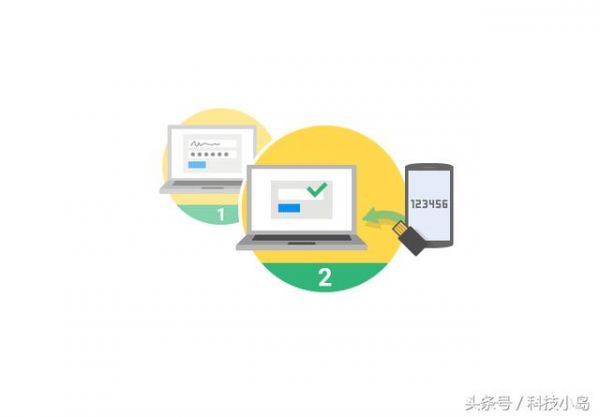
Il s'agit d'une ligne de sécurité supplémentaire. La plupart des comptes d'utilisateurs n'ont qu'un mot de passe. Avec la vérification en 2 étapes activée, même si quelqu'un déchiffre votre mot de passe, il aura toujours besoin de votre téléphone ou de votre clé de sécurité pour se connecter à votre compte. De cette façon, vous êtes plus en sécurité car vous utiliserez une combinaison de quelque chose que vous connaissez (le mot de passe) et de quelque chose que vous possédez réellement (le code de vérification sur votre téléphone) pour vous connecter à votre compte.
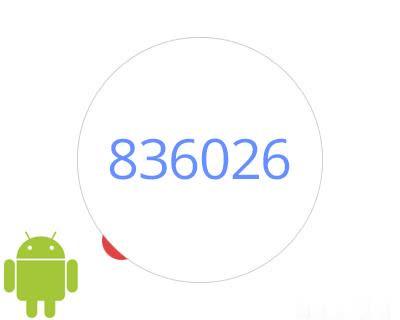
En fait, pour les personnes qui ont utilisé la vérification Google, le plus gênant est de changer de téléphone portable ou de désinstaller l'application si vous avez récemment acheté un nouveau téléphone mobile et que vous souhaitez utiliser ce téléphone pour recevoir en deux étapes. vérification de votre code de compte Google, comment faire ?
N'oubliez pas ! Si votre authentificateur Google est lié à de nombreux sites Web, accédez d'abord aux sites Web liés pour désactiver la vérification en deux étapes (n'allez pas sur le site Web de Google pour désactiver la vérification en deux étapes de Google, mais accédez au site Web auquel l'authentificateur est lié), etc. . Après avoir changé de téléphone, associez-le à nouveau.
Parlons de la façon de transférer le code de vérification en deux étapes. Tout d'abord, recherchez : Vérification en deux étapes Google dans le moteur de recherche de l'ordinateur. Entrez dans l'interface du site officiel et cliquez sur "Commencer".
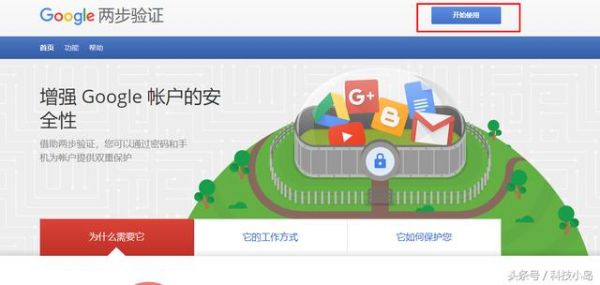
Connectez-vous à votre compte Google,

Ensuite, cochez pour vous connecter à votre compte Google et entrez dans l'interface comme suit.
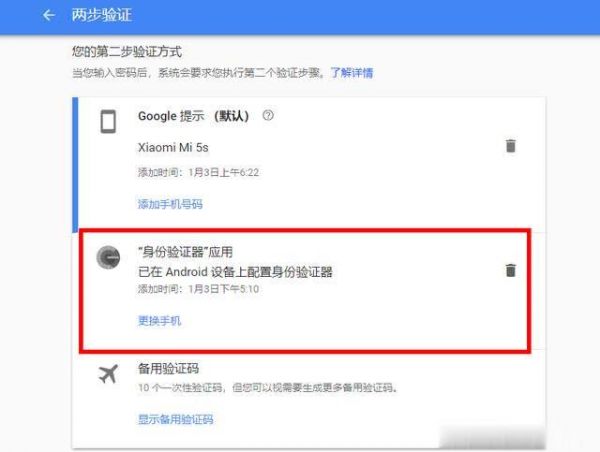
Sélectionnez "Changer de téléphone"
Téléchargez l'application "Google Authenticator" depuis le Google Play Store sur votre téléphone mobile. Après l'installation, suivez les invites pour vous connecter à votre compte Google et choisissez de scanner le code-barres.
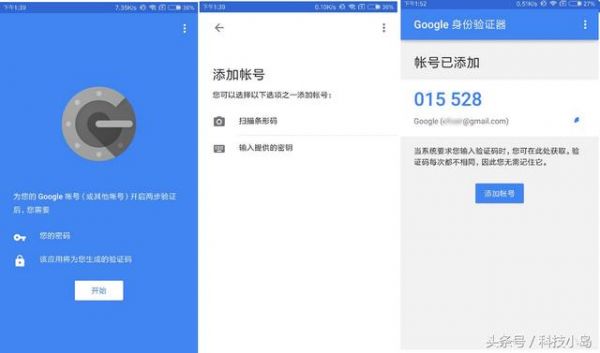
Scannez le code QR sur l'ordinateur avec votre téléphone pour associer la vérification Google à votre nouveau téléphone.
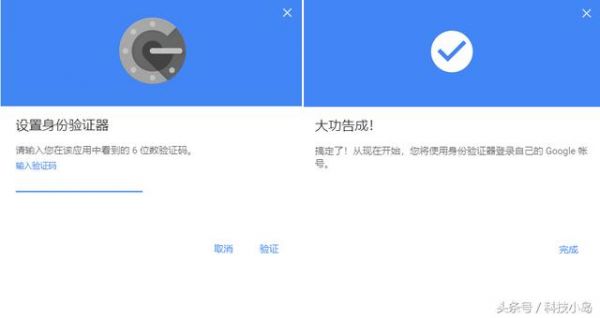
De cette façon, vous pouvez terminer le processus de vérification en deux étapes et le transférer sur un nouveau téléphone. Vous pouvez également rajouter la liaison aux sites Web qui ont précédemment désactivé la vérification en deux étapes.

Si vous oubliez toujours de désactiver le site Web lié, les autres sites Web ne pourront pas se connecter. Cela peut être considéré comme dévastateur, car tant que les autres sites Web sont liés à la vérification en deux étapes de Google, vous ne pouvez pas vous connecter sans le code de vérification.
En fait, c'est le problème le plus courant qui se produit lors du changement de téléphone mobile ou de la désinstallation de Google Authenticator. Lorsque vous rencontrez ce problème, il existe actuellement deux manières de le résoudre. 1. Sauvegardez à l'avance, c'est-à-dire lorsque vous utilisez Google Authenticator pour scanner le code QR afin d'ajouter un nouveau site Web, sauvegardez le code QR ou la clé fournie par le site Web, car ce sera votre nouveau téléphone ou réinstallez Google Authenticator. , scannez ou entrez simplement la clé à ajouter.
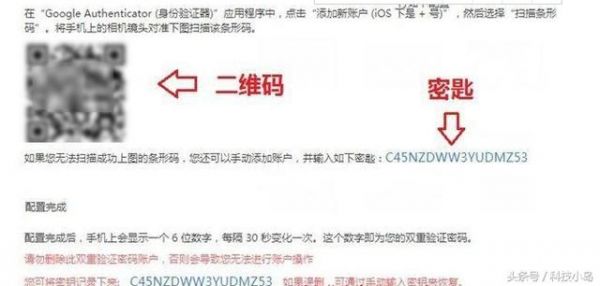
Cependant, nous ignorons souvent cette sauvegarde pour plus de commodité et analysons directement le site Web lié pour terminer la vérification en deux étapes. Après avoir désinstallé Google Authenticator et l'avoir réinstallé, il a disparu et le site Web ne peut pas être connecté. J'ai senti. comme si j'avais fini de jouer en un instant. Nous considérons donc la deuxième méthode pour le résoudre. 2. Pour le récupérer plus tard, l'administrateur du site Web peut désactiver la fonction de vérification en deux étapes de votre compte et le lier à nouveau. Cependant, ce type d’assistance de site Web de contact est fastidieux et prend beaucoup de temps.
Ce qui précède est le contenu détaillé de. pour plus d'informations, suivez d'autres articles connexes sur le site Web de PHP en chinois!
Articles Liés
Voir plus- Le coffre au trésor du patrouilleur blessé de Mingchao obtient un partage de stratégie
- Comment demander une carte de membre sur Baidu Maps Comment demander une carte de membre
- Introduction à la façon d'éteindre la microdermabrasion de la caméra de beauté
- Comment supprimer les mots de « Qing Yan » sur la caméra Qing Yan. Comment supprimer les mots de « Qing Yan ».
- Comment vérifier les pièces d'or dans le roman Qimao Comment vérifier les pièces d'or

